- Autore Lauren Nevill [email protected].
- Public 2023-12-16 18:53.
- Ultima modifica 2025-01-23 15:21.
Ci sono situazioni in cui è necessario limitare l'accesso a Internet, ma non del tutto, ma solo a un sito. Ad esempio, se tuo figlio trascorre molto tempo in chat o sui social network. Esistono molti di questi metodi, ma in un modo o nell'altro si riducono tutti a poche procedure.
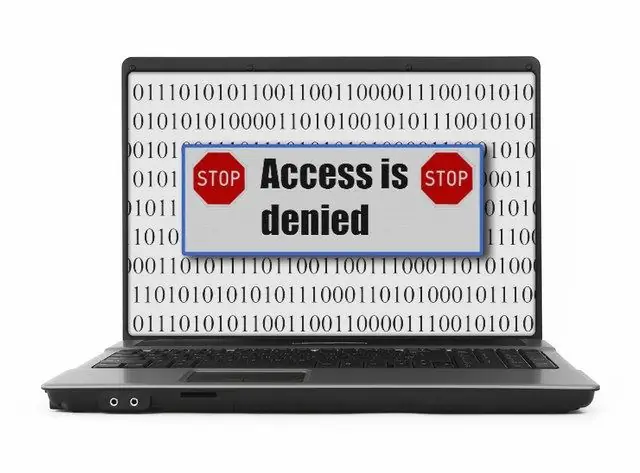
Istruzioni
Passo 1
Innanzitutto, devi scoprire l'indirizzo IP del sito a cui prevedi di bloccare l'accesso. Questa è una procedura necessaria. Ogni sito di solito ha il proprio indirizzo IP. In questo caso è corretto parlare dell'indirizzo IP dell'host.
Passo 2
Apri qualsiasi sito che ti permetta di scoprire l'indirizzo IP del sito. Ad esempio, puoi utilizzare i servizi forniti dai siti https://prime-speed.ru o https://2ip.ru. Basta inserire l'indirizzo del sito nella barra di ricerca senza http e tripla w. Ad esempio, "kakprosto.ru". Fare clic sul pulsante Verifica. In risposta, riceverai l'indirizzo IP dell'host "188.120.238.77". Copialo sul tuo quaderno o scrivilo separatamente su un pezzo di carta.
Passaggio 3
Se il tuo sistema operativo è Windows XP, fai clic sul pulsante Start situato nell'angolo in basso a sinistra dello schermo. Un menu si aprirà davanti a te. Trova l'elemento "Esegui" e fai clic su di esso una volta con il tasto sinistro del mouse. Nella finestra che si apre, in una apposita riga, digita "notepad c:\windows\system32\drivers\etc\hosts" e clicca su "OK".
Passaggio 4
Il tuo computer o laptop esegue Windows 7 o Windows Vista? Fare clic sul pulsante "Start", che in questi sistemi operativi ha la forma di un pulsante rotondo con il logo di Windows nell'angolo in basso a sinistra dello schermo. Seleziona "Trova" come stringa per il testo. Digita "notepad c:\windows\system32\drivers\etc\hosts".
Passaggio 5
Puoi anche trovare questo file da solo in "windows / system32 / drivers / etc" e aprirlo tu stesso con il blocco note.
Passaggio 6
Alla fine del file, aggiungi le righe "127.0.0.1" inserisci uno spazio "kakprosto.ru" e "127.0.0.1" uno spazio "188.120.238.77". Salva le modifiche al file. Se non si dispone di questo file, l'esecuzione del comando "notepad c: / windows / system32 / drivers / etc / hosts" lo creerà. La seconda riga impedirà l'accesso al sito inserendo direttamente l'indirizzo IP.
Passaggio 7
Ora nessun browser può aprire questo sito. Per prima cosa il sistema operativo verificherà la presenza del file hosts, poi la presenza di questo indirizzo nel file hosts, quindi ripristinerà la chiamata a questo sito, decidendo che si tratta di un indirizzo locale. Di conseguenza, vedrai le informazioni sullo schermo del tuo computer che "La connessione è stata persa".






